UG10.0如何创建木托盘
1、如下图所示,打开UG10.0软件,新建一个空白的模型文件。

2、如下图所示,执行【菜单——插入——设计特征——长方体】,激活“长方体”命令。

3、如下图所示,软件随之弹出一个“块”对话框,我们设置好尺寸:长100,宽100,高100,默认的指定点为原点,然后我们就点击“确定”就可以了。

4、如下图所示,进行“线性阵列” 操作。具体:1、点击工具栏中的“阵列特征”图标,2、出现“阵列特征”对话框,选择特征为刚刚创建的长方体,3、默认的布局为“线性”不用改,我们只需要设置方向1和方向2的方向为X、Y轴,数量为3,节距为300,就可以“确定了。”

5、如下图所示,创建草图。具体:1、点击工具栏中的“草图”图标,2、在弹出“创建草图”对话框之后,选择下图中红色的长方体上表面为草图平面,就可以点击“确定”了。

6、如下图所示,进入到草图环境,画三个矩形,就可以“完成草图”了。

7、如下图所示,退出草图之后,点击工具栏中的“拉伸”图标,然后弹出“拉伸”对话框,截面一栏选择刚刚画的草图,方窕掷烙宴向默认是朝上的,就不用管它了设置拉伸距离:从0开始,30结束,布尔一栏选择:无,然后就可以点击“确定”了。

8、如下图所示,激活“镜像”命令。具体:1、点击工具栏中的“更多”下方的三角形图标,2、在其展开的下拉菜单中点击“镜像特征”图标。

9、如下图所示,软件弹出“镜像特征”对话框,要镜像的特征一栏选择刚刚拉伸的实体,镜像平面一栏先选择“新平面”,然后先后选择实体中100x100x100的长方体的上下表面,然后新平面(中间平面)就指定好了,最后别忘了点击“确定”,完成镜像操作。

10、如下图所示,执行【菜单——编辑——移动对象】,激活“移动对象”命令。
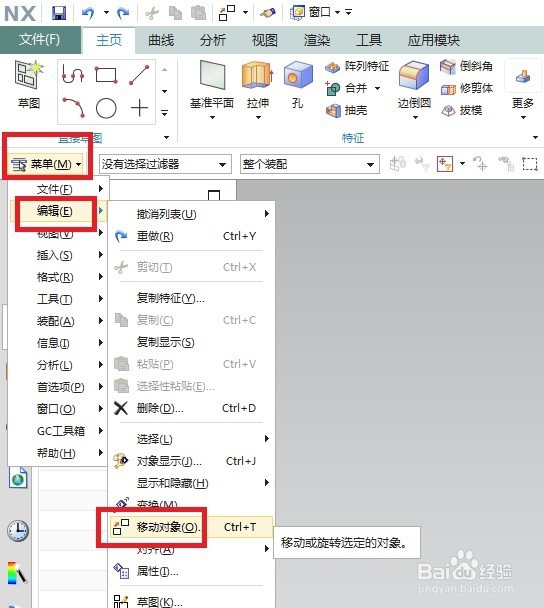
11、如下图所示,出现了“移动对象”对话框,对象一栏还是选择那个拉伸的实体,变换一栏:运动选择距离,指定矢量选择Z轴,距离输入30,结果一栏选择“复制原先的”,然后就可以点击“确定”了。

12、如下图所示,重复第10步操作,激活“移动对象”命令。

13、如下图所示,在“移动对象”对话框中设置耩撞苏粪参数,对象一栏选择刚刚移动上去的三个实体,变换一栏:运动改成角度,矢量指定Z轴,轴点指定坐标350,350,0,角度输入90,结果一栏:选择“移动原先”的,最后“确定”,完成实体的旋转。

14、如下图所示,给实体上色,左边工具栏中找到“木纹线”,然后选择其中一个合适的颜色。

15、完成以上一系列操作,一个工厂里使用的木托盘就造好了。说明一下,这是用钉子固定的,笔者这里就没有把钉子画上去,知道就可以了。
